いまや世界で5億人以上のユーザーがいる「Instagram(インスタグラム)」。最近は、日本でも幅広いユーザーが使い始めている写真投稿SNSです。このコーナーでは基本的な使い方や、一歩進んだ活用テクニックを紹介します。
【関連記事】
プライベートからマーケティングツールにまで使える! Instagramをマスターしたい方はコチラ
「Instagram」の投稿には「ハッシュタグ」を活用しましょう。ハッシュタグは「#」とそれに続く文字列で構成され、検索用キーワードとして活用されます。例えば「#犬」と検索すると、同じハッシュタグを付けた犬に関連する投稿を検索できるという仕組みです。
■ハッシュタグをつけて投稿する
ハッシュタグは、投稿のキャプション部分に入れて使います。1つの投稿に対し、複数のハッシュタグを入れることも可能です。自分の投稿を多くのユーザーに検索してもらいたい場合は、なるべく写真に紐づいたハッシュタグを設定しておきましょう。
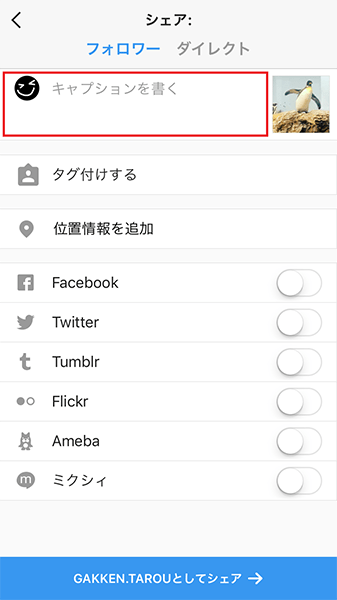
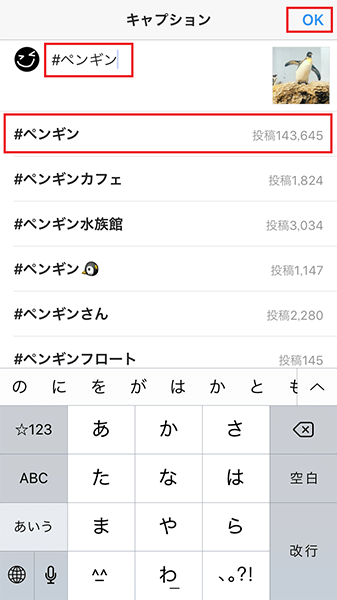
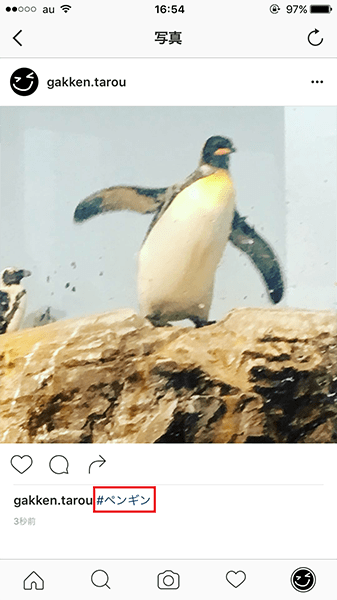
■ハッシュタグで投稿を検索する
Instagramの検索では、「#」を入力せずとも、キーワードに関連するハッシュタグが自動でピックアップされます。
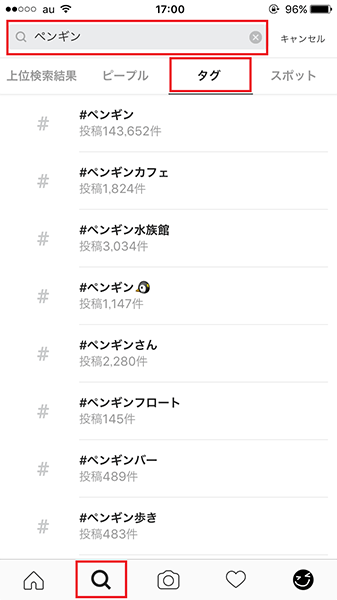
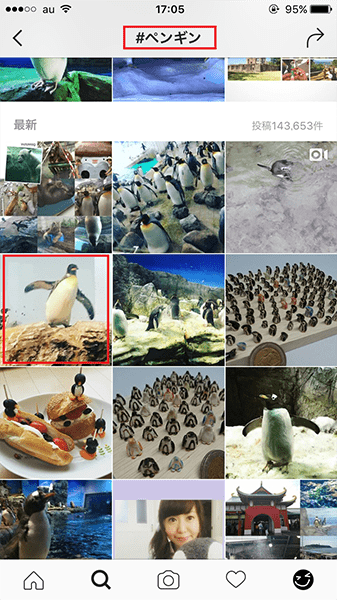
■キャプションのハッシュタグからほかの投稿を見つける
キャプションに入れられたハッシュタグをタップすると、ハッシュタグに関連したほかの投稿も参照できます。
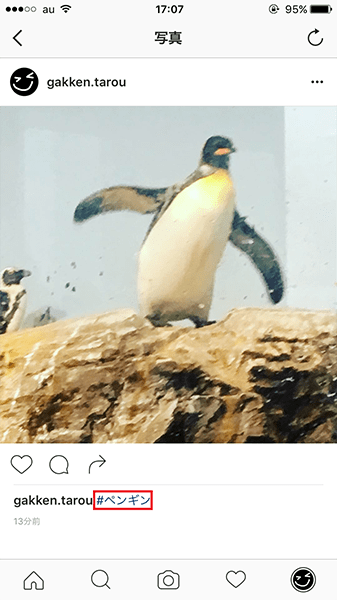
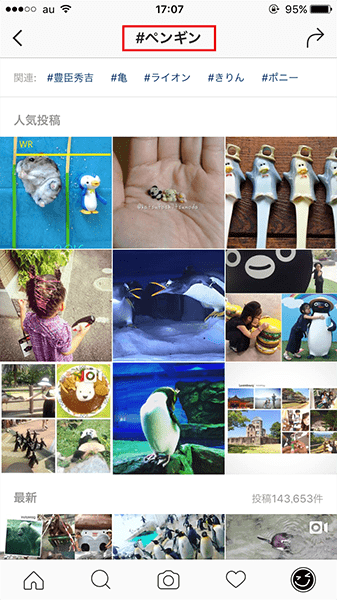
ハッシュタグを使えば、自分の投稿をより多くの人に見てもらえます。また、自分のオリジナルのハッシュタグを駆使して、投稿写真を後から整理しやすくするという使い方もあるので、覚えておきましょう。